
- •Информатика и икт
- •Предисловие
- •Рекомендации по выполнению работ
- •Раздел 1. Информационная деятельность человека.
- •Тема 1.1. Этапы развития информационного общества. Практическая работа 1 Информационные ресурсы общества
- •Раздел 2. Информация и информационные процессы.
- •Тема 2.2. Основные информационные процессы и их реализация с помощью компьютера. Практическая работа 2 Виды алгоритмов
- •Практическая работа 3 Архивация данных
- •Практическая работа 4 Поиск информации. Поисковые системы.
- •Практическая работа 5 Создание и настройка ящика электронной почты
- •Раздел 3. Средства икт. Практическая работа 6 Операционная система. Графический интерфейс пользователя.
- •Практическая работа № 7 Настройка операционной системы Windows
- •Практическая работа № 8 Программы обслуживания дисков
- •Практическая работа № 9 Использование внешних устройств, подключаемых к компьютеру.
- •Режимы сканирования
- •Практическая работа №10 Защита информации. Антивирусная защита.
- •Раздел 4. Технология создания и преобразования информационных объектов.
- •Границы (обрамление) и заливка (фон) ячеек
- •Табель успеваемости
- •Практическая работа №14 Шаблоны и стили оформления
- •Создание нового стиля
- •Применение стилей
- •Изменение стиля
- •Компьютерные вирусы
- •Признаки заражения
- •Лирика пушкина
- •Практическая работа № 15 Создание компьютерных публикаций
- •Запоминающие устройства
- •Классификация запоминающих устройств
- •Логическая структура диска
- •Цифровые запоминающие устройства1
- •Задание 2. Бухгалтерский отчет
- •Задание 3. Продуктовая база
- •Задание 4. Зарплата и выплаты
- •Задание 2. Вычислительная задача.
- •Задание 3. Тригонометрические таблицы.
- •Задание 4. Логические функции.
- •Практическая работа № 18.
- •Задание 2. Создание таблицы и сортировка данных.
- •1. Создать электронную таблицу:
- •Отсортировать данные по возрастанию поля Наименование рекламы.
- •Задание 2. Построение графиков.
- •Задание 3. Построение диаграмм.
- •3 Построение «на глаз»
- •Тема 4.4. Организация баз данных. Практическая работа № 20 Создание табличной базы данных
- •Практическая работа № 21 Создание форм и отчётов
- •Практическая работа № 22 Формирование запросов к базе данных
- •Практическая работа №23 Поиск информации в базе данных. Сортировка записей.
- •Тема 4.5. Средства компьютерной графики и мультимедиа. Практическая работа № 24 Работа с простым изображением в редакторе Paint
- •Практическая работа №25 Преобразование изображения
- •Практическая работа № 26 Создание новой презентации
- •Практическая работа № 27 Настройка презентации
- •Практическая работа № 27* Настройка презентации. Управление презентацией.
- •Практическая работа № 28 Управление презентацией
- •Практическая работа № 28* Средства создания сайта
- •Раздел 5. Телекоммуникационные технологии.
- •Тема 5.1. Технические и программные средства телекоммуникационных технологий. Практическая работа № 29 Возможности сетевого программного обеспечения
- •Рекомендуемая литература
- •Содержание
Практическая работа № 21 Создание форм и отчётов
Цель работы:
- уметь создавать формы и отчёты по таблицам баз данных.
Краткие теоретические сведения:
Формы и отчёты создаются на соответствующих вкладках в базе данных. Для их создания необходимо перейти на соответствующую вкладку, щёлкнуть по кнопке Создать и выбрать вариант создания: автоматически, с помощью Мастера, с помощью Конструктора.
Задание: Подготовить базу данных для школьной библиотеки, содержащую составную форму. В качестве исходных таблиц используйте таблицуЧитателис данными об учащихся и таблицуАбонементс данными о книжном фонде.
Откройте MicrosoftAccessи создайте новую базу данныхБиблиотека.
Создайте с помощью конструктора таблицу Читатели со следующими полями: Фамилия, Группа, Год рождения, Адрес, Телефон.
Заполнить таблицу не менее 5 записей.
Вторая таблица будет содержать сведения о книжном фонде. Создайте новую таблицу Абонемент, в режиме конструктора, определив для нее следующие поля:
№ — библиотечный номер, однозначно определяющий издание в фонде библиотеки. Тип поля- числовой (ключевое поле).
Автор(текстовый).
Название книги(поле MEMO - чтобы можно было разместить длинные названия книг).
Год издания(числовой).
Ввести не менее 5 записей.
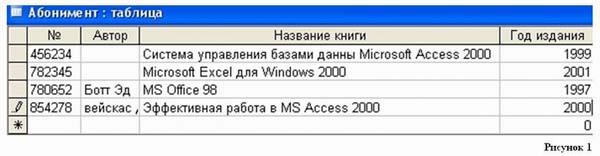
Для того чтобы можно было вести учет выдачи книг, создайте третью таблицу Учет, в которой будет размещен результат заполнения связанной формы. Определите следующие поля таблицы:
№ (ключевое);
ФИО читателя (текстовое);
Дата выдачи(Дата\время, маска ввода 00.00.0000)
Закройте таблицу, сохранив ее под именем Учет. Откройте таблицуУчети добавьте библиотечные номера из таблицыАбонементпутем копирования поля целиком и вставки в необходимую таблицу (рис. 2). Ввести не менее 5 записей.
На схеме данных установите связь между таблицами Абонементи Учет, связав поля№и№ (рис. 3).Затем установите связь между таблицамиУчетиЧитатели, связав поляФИО читателяиФИО.

Перейти на вкладку Формы. Создать автоформу в столбец по таблице Читатели: щёлкнуть по кнопке Создать, выбрать Автоформа в столбец и выбрать таблицу Читатели,ОК.
С помощью Мастера создать форму для таблицы Абонемент: щёлкнуть по кнопке Создать, выбрать Мастер форм, выбрать таблицу Абонемент, далее, следуя указаниям Мастера, создать форму, выбрав произвольные параметры.
Создание составной формы. Выберите следующие поля основной формы Таблица: Абонемент
№,
Автор,
Название книги.
Для подчиненной формы определите поля Таблица: Учет
ФИО читателя,
Дата выдачи.
Введите заголовок формы Учет книжного фонда.В готовую форму остается вносить фамилию читателя и дату выдачи книги. Откройте ФормуУчет книжного фондав режиме конструктора и добавьте надпись в полеЗаголовокформы (рис. 4).

Управление данными
Дальнейшая работа заключается в том, чтобы вносить ФИО читателя и дату при выдаче каждой книги и удалять эти сведения, когда читатель сдает книгу. Откройте таблицу Учети проверьте, как отображены в ней данные, внесенные в форму. Вернитесь к форме Учет книжного фонда. Внесите изменения (Кто-то сдал книгу, кто-то взял). Имейте в виду, что один человек может взять одновременно несколько книг. Закройте форму. Проверьте данные таблицыУчет (рис. 5).
10. Создать отчёт по таблицам, аналогично созданию форм.
